Qt Linux 环境搭建
目标:
在Ubuntu 16.04 LTS 上安装 Qt 5.12.4
1、命令行
最粗暴的方法就是直接通过命令行安装Qt
Qt4:
sudo apt-get install qt4-dev-tools qt4-doc qt4-qtconfig qt4-demos qt4-designer
Qt5:
sudo apt-get install qt5-default qtcreator
这种安装方式博主不是很推荐,总担心会少装东西,而且不能指定版本
2、官网下载安装
2.1、下载Qt
下载地址:http://download.qt.io/archive/qt
Windows系统下载exe;Linux系统下载run;Mac下载dmg
所以这里我们选择 qt-opensource-windows-x86-5.12.4.run
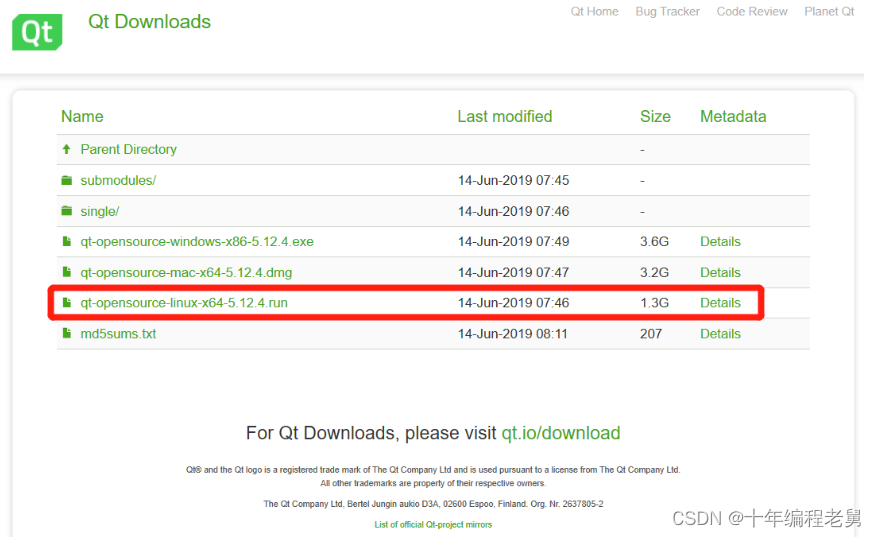
2.2、安装Qt
- 待下载完成后,切换到run文件所在目录
- 执行命令,修改文件的权限 sudo chmod +x qt-opensource-windows-x86-5.12.4.run
- 开始安装 sudo ./qt-opensource-windows-x86-5.12.4.run
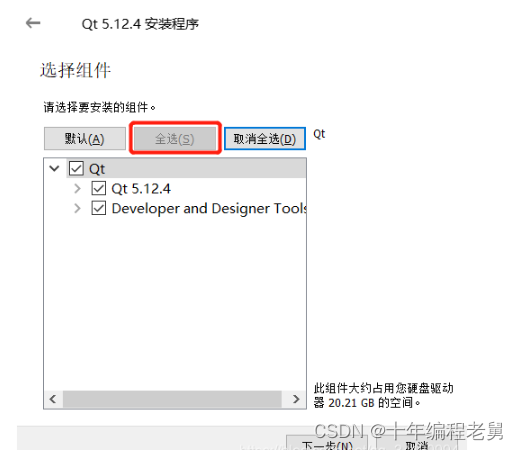
一路 next 之后
博主推荐这里选择“全选”,可以把Qt控件的源代码全部下载下来,还有很多Qt自己实现的Demo可以研究
当然选择“全选”会花费很多时间来安装,也会占用很大的空间,如图显示20.21GB,所以请根据自己情况来决定
2.3、配置环境变量
如果进入到 Qt Creator 所在目录下是可以运行 Qt Creator 的,但每次都这样会很麻烦,可以将其加入到系统环境变量
命令行执行 sudo gedit /etc/profile
后面那个文件就是存放环境变量的,如果没有取得root权限这个文件是只读的,所以要想修改它就要先取得权限
在文件中添加
export QTDIR=/home/billy/Qt5.12.4/Tools/QtCreator
export PATH=$QTDIR/bin:$PATH
export MANPATH=$QTDIR/man:$MANPATH
export LD_LIBRARY_PATH=$QTDIR/lib:$LD_LIBRARY_PATH命令行执行 source /etc/profile 使修改的环境变量生效
命令行执行 qtcreator 就可以启动 Qt Creator 了
我们可以在命令行执行 qmake -version 来检验是否配置成功
安装依赖库
安装编译器,命令行执行 sudo apt-get install g++-7
这里提一下安装g++低版本也是可以的,之所以安装g++-7是为了使用c++11的标准,而且在某些软件中需要使用gcc 7.0以上版本来提高性能,例如 YOLO
安装 GL 库,命令行执行 sudo apt-get install libgl1-mesa-dev
至此 Qt 环境就安装完成了,可以打开软件编程了?
本文福利,莬费领取Qt开发学习资料包、技术视频,内容包括(C++语言基础,Qt编程入门,QT信号与槽机制,QT界面开发-图像绘制,QT网络,QT数据库编程,QT项目实战,QSS,OpenCV,Quick模块,面试题等等)↓↓↓↓↓↓见下面↓↓文章底部点击莬费领取↓↓
相关文章
- Linux下如何进入Root用户模式(linux进入root用户)
- Linux环境下编译安装PHP7(linux编译php7)
- 语言Linux C语言编程实战(linux编程书c)
- Linux守护进程:实现可靠的运行环境(linux守护进程实现)
- 优雅的Linux环境:Threads和Messages的概述(linux线程消息)
- Linux环境下测试网络带宽(linux测试带宽)
- 深入探析Linux系统的构造(linux结构)
- Linux环境中 后台与前台对比之旅(linux后台前台)
- Linux下切换至中文环境(linux切换中文)
- 构建Linux编程全新环境(linux编程环境)
- Linux系统运行状态监控实操经验(linux系统监控)
- 环境为安卓应用开发提供可靠的Linux运行环境(安卓linux运行)
- 构建 Linux 域环境(域linux)
- Linux下C编程实战:从入门到精通(linux环境下c编程)
- 环境红帽Linux:安全可靠的桌面体验(红帽linux桌面)
- 环境探索Linux强大的多桌面之旅(linux多个桌面)
- 操作指南:关闭Linux防火墙(关闭linux的防火墙)
- Linux下掌握登录权限的必修课(linux登录权限)
- Linux的发展之路:从分支到世界(linux的分支)
- Linux环境下如何安装Weblogic服务器(linux下安装weblogic)
- Linux之速度加快——借助加速器进行性能提升(linux加速器)
- Linux清空文件:快速解决方案(linux清空一个文件)
- Linux开发环境搭建指南(开发环境linux)
- Linux环境下部署Kafka服务器实践(linux kafka)
- Linux内核:强大的开源操作系统基石(什么是 linux 内核)

